SIMTRADE 教师操作指南文档格式.docx
《SIMTRADE 教师操作指南文档格式.docx》由会员分享,可在线阅读,更多相关《SIMTRADE 教师操作指南文档格式.docx(15页珍藏版)》请在冰豆网上搜索。
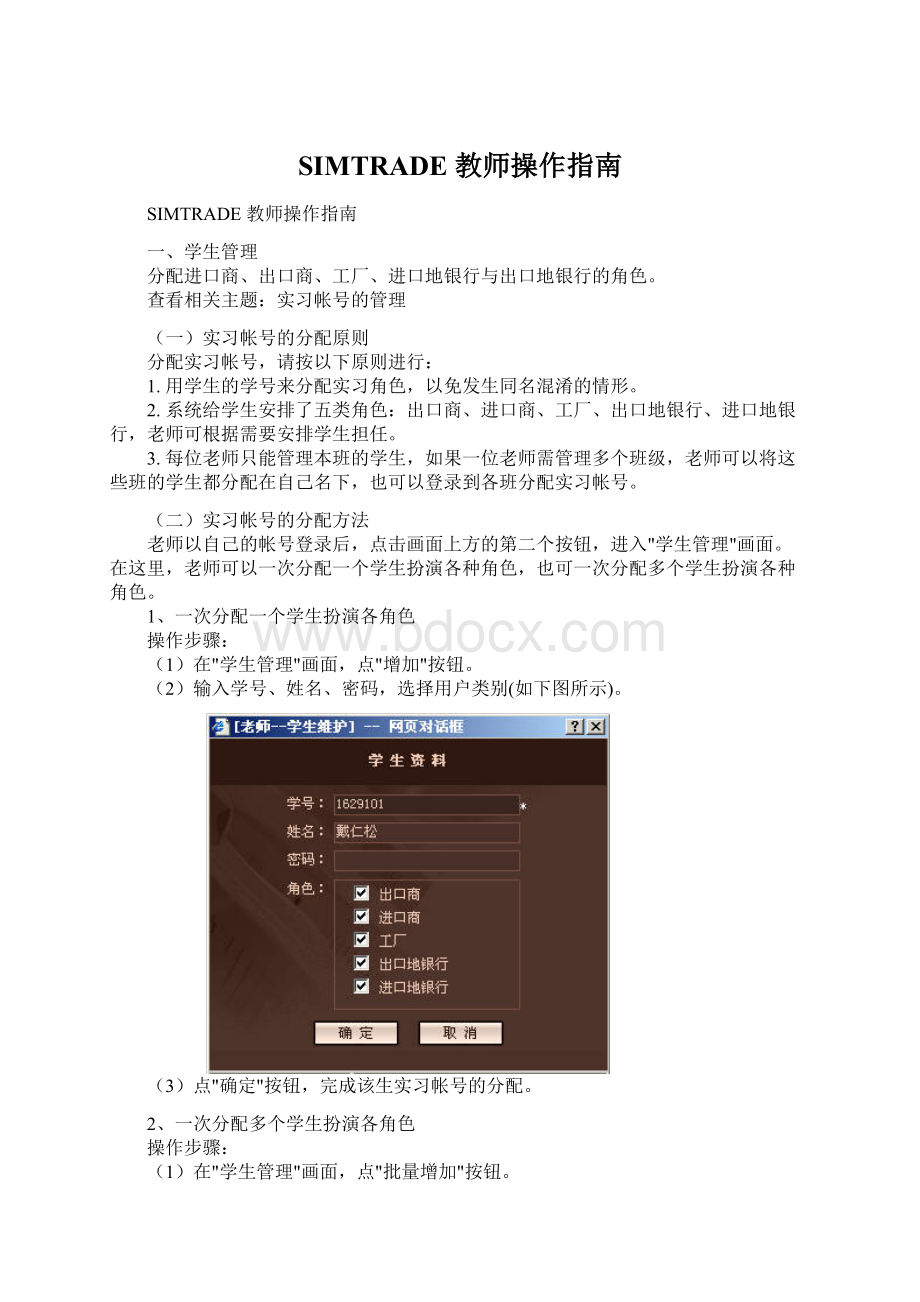
(2)输入学号、姓名、密码,选择用户类别(如下图所示)。
(3)点"
确定"
按钮,完成该生实习帐号的分配。
2、一次分配多个学生扮演各角色
批量增加"
(2)输入学号范围,选择用户类别。
例如:
国贸91班有学生50名,学号为1629101-1629150,要给这50个学生每人都分配"
出口商、进口商、工厂"
的角色,采用批量增加的分配方法如下图所示。
按钮,完成这些学生的帐号分配。
注意:
采此种分配方式,学生姓名栏为空,如果要显示学生姓名,需老师逐个点击修改。
另外,老师在创建学生帐号时,系统将自动分配该学生各角色所属的国家,老师可点击学生相应角色加下划线的字母,来修改学生所属国家、币别及当前资产等资料。
3、导入学生名单
若老师已经在excel表格中制作了学生名单,可以通过“导入学生名单”的方式直接将学生的学号及名单导入到系统中,以减少老师添加学生的麻烦。
(1)在已经有学生名单的excel文件中,将文件前两项的字号设置为id和name(其中id栏是学号,name栏是姓名);
并在相应角色的位置输入"
Y"
或者"
N"
("
代表选择此角色,"
则反之)。
如果excel文件中内容为其它设置,系统将无法识别。
如下图所示。
(2)将已编辑的excel文档进行保存,其保存类型改为*.csv。
*模板下载
(3)点击“保存”按钮,系统弹出警告对话框,点击“确定”。
(4)在“学生管理”页面,点击“导入学生名单”,弹出对话框。
点击“浏览”,选择保存的*.cvs文件。
点击“确认”即可导入学生名单。
(三)如何配合实习要求来分配帐号
配合实习要求分配帐号的方法现列出以下三种,请老师根据自己的教学要求进行调整或补充。
方法1:
给每个学生都分配5种角色的帐号,学生用这5个帐号自己与自己做交易或者找别人做交易,让每个学生都可以逐步使用。
这种方法有助于学生在短时间内熟悉不同角色的操作环境,此外在没有其它交易对象的配合时,学生也可以用自己的5个帐号来完成外贸业务,自由度很高。
不过,也会因学生自己担任各角色,可能会找关系好的同学来合作,容易发生为了追求利润及完成业务过程,而对贯穿其中的往来磋商函电、开证申请、审证、单据制作、审单等方面较为忽视的情况。
方法2:
给每个学生都分配好5种角色的帐号,每次实习以小组单位进行,每组5个学生分别扮演不同的角色,相互配合完成。
这种方法较适用于指定人员的分组练习,在经过5次成功的实习之后,每个学生对5种角色都有了深切体会。
不过由于出口商的工作较多,而银行的工作相对简单,容易发生大家都在等待出口商完成相应工作才能进行下一步的状况。
此外,若是做T/T的业务,银行的工作相对更少,因此,若采用此种方法实习,老师可能要视情形规定本次实习的结算方式。
方法3:
每次实习时只给每个学生分配1种角色,交易对象可在老师指定的范围内自由选择,大家共同组成比较复杂的环境来进行模拟贸易。
建议的比例(以20个学生为例):
10个出口商,4个进口商,4个供货商,进口地银行与出口地银行各1个。
这种方法的交易对象的选择性、竞争性以及自由度介于上述两种方法之间,较受师生欢迎。
(四)修改实习帐号
1.在"
画面,点击要修改的学生帐号对应的"
修改"
2.对学生姓名、密码、角色进行修改后,点击下方的"
按钮即可。
注意事项:
如果取消某角色前的勾选项,则该角色的所有资料(包括公司资料、业务资料、库存资料、往来邮件等等)都将被删除。
与删除功能的区别仅在于,这里可删除指定的角色资料,而删除功能是将连学号在内的所有资料都删除。
(五)修改某角色信息
画面,点击要修改的角色对应的加下划线的"
字母。
2.对学生国家、币别进行修改(只有进口商的国家与币别可以修改,其他角色均为系统默认),还可以增减学生的当前资产,完成后点击下方的"
其中在银行的角色信息里,有一项"
成为自动银行"
,若勾选此项,则该银行的所有业务将由系统自动完成,不需要学生自己进行操作。
(六)删除实习帐号
在"
删除"
按钮,连学号在内的所有资料都将被删除。
二、学生考评
老师给学生评分后,学生的总分会显示在列表中。
实习评分
(一)设定评分标准
在老师专用的管理画面,点位于上方的"
系统参数"
按钮,再分别点出口商、进口商与工厂评分标准,进入"
评分标准"
画面(如下图所示)。
老师在这里可设定出口商、进口商、工厂三个角色的评分标准,评分标准包括基本资料、单据制作、财务状况、库存状况、供求信息、邮件管理、业务能力等七项。
老师可设定各项分值,七项加起来即满分值,为100分。
其中"
业务能力"
项包括每个交易对象、每个交易产品、每种成交方式、每条成交业务四项;
基本资料得分是为防止学生不认真填写资料而设。
由于实习的重点在进出口业务,且银行涉及到的工作甚少,故银行角色不参与评分。
评分设定完成后,到"
学生考评"
画面(如下图所示),点"
计算总分"
按钮,系统有一套计算公式,将根据该评分标准和学生的实习资料自动计算综合实习成绩。
计算完成后,会将各角色公司的排名列在淘金网"
公司库"
的"
榜上有名"
中。
(二)实习评分
实习期间或结束后,老师点位于上方的第三个按钮,进入"
画面,可以对本班学生扮演的所有角色进行综合评分。
如下图所示:
1、综合评分
在学生列表下方,点"
,所有学生的综合评分会显示在"
总分"
栏中,各角色得分会分别显示在对应角色栏中;
如果学生过多,未防止计算过程慢,也可以先选择部分学生,点"
部分计算"
。
老师还可在"
加分"
栏中给学生加分,输入分数后系统会自动保存,例如在加分栏中输入"
10"
,则该学生的总分将会增加10分。
2、得分资料
点加下划线的分数,会弹出该角色的得分详细资料画面,包括财务状况、库存状况、供求信息、邮件管理、业务能力、单据、基本资料等七项得分。
老师可查看各项得分的详细资料,点击相应的信息、邮件、合同、单据名称,可查看相关内容。
3打印成绩单
得分详细资料"
画面,老师可以点鼠标右键选择"
打印"
,或直接按键盘上的Ctrl+P来打印成绩单。
三、成绩分析
老师给学生评分后,老师可以在本页面查看学生能力与成绩的分析图表。
成绩分析
(一)设定分析标准
按钮,再点五分制评分标准,进入"
老师在这里可设定五分制的评分标准,用于成绩分析。
五分制包括五个等级:
优、良、中、及格、差(也可以自由增加等级),老师可以在这里设定每个等级所占的百分比。
例如,设定等级"
优"
的所占比例为20%,则系统会将全班学生的成绩排序,评定排前20%的学生等级为优;
同时,将根据该等级所对应的等级分制(如90-100分)计算出学生的相对分数,显示在相应成绩分析图中。
五分制评分标准设定完成后,到"
成绩分析"
画面(如下图所示),即可看到系统自动计算得出的一些成绩分析图表,说明如下。
(二)成绩分析
实习期间或结束后,老师进入"
画面,可以对本班学生的实习成绩进行综合分析。
包括以下四类图表:
1、班级能力
分别以柱状图和曲线图两种方式显示,描述本班学生的平均能力,包括综合能力、单据填写熟练程度、业务流程熟练程度及预算能力四项,老师可以任意选择其中一项或多项查看,同时还可选择查看的合同数目(系统默认为查看前十五笔)。
注意图中x轴是以学生已完成的合同量来递进的,未完成的合同不计入其中。
2、学生能力
同样以柱状图和曲线图两种方式显示,老师可选择学生学号,分别查看每个学生的个人能力,同样包括单据填写熟练程度等四项,以每笔已完成的合同为标准。
3、学生百分制成绩
分为柱状图、曲线图与饼状图,反映每个分数段的学生人数。
这里的分数是学生的实际得分,与"
页面中学生所得总分相同。
4、学生五分制成绩
分为柱状图、曲线图与饼状图,根据老师在"
页面对五分制评分标准的设定,反映每个等级段的学生人数。
四、基本资料
设定、调整各项基本资料,包括商品资料、汇率设定、国家设定、内陆港口与国外港口设定、保险费、税率、系统其他费用等,其中税率、保险费等数据只能查看,不能修改。
基本资料调整
(一)调整商品资料
在老师专用的管理画面,点上方第五个"
基本资料"
按钮,再点第一项"
商品基本资料"
,即出现商品基本资料列表,如下图所示。
1、增加商品资料
点"
按钮,输入有关资料后,点画面下方的"
2、删除商品资料
点要删除的商品所对应的"
按钮,即可删除该笔商品资料。
任何商品一经删除,其相关资料无法恢复,请慎用此功能。
3、修改商品资料
在上图中点击要修改的商品所对应的"
按钮,进入该商品详细资料画面作相应修改后点"
按钮(如下图所示)。
若点"
取消"
按钮,可回到上图画面。
其中,毛重、净重、体积都是对一个包装单位而言;
设定单位换算时需注意与中英文的描述相符;
成本指工厂的生产成本,对应每销售单位。
4、修改或增加商品图片
在上图画面,通过"
浏览"
选择图片所在目录,插入图片。
最好使用GIF或JPG格式的图片,尺寸建议在120*120(像素)左右。
(二)调整汇率
按钮,再点第二项"
汇率设定"
进入"
,点要修改的汇率所对应的"
按钮,可对"
名称、汇率、说明"
做修改。
在这里所作的修改,会及时显示在"
淘金网"
银行"
页。
(三)国家设定
按钮,再点第三项"
国家设定"
,点要修改的国家所对应的"
中文名称、国别代码、基本币别"
(四)内陆港口设定
按钮,再点第四项"
内陆港口"
(一)增加内陆港口资料